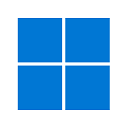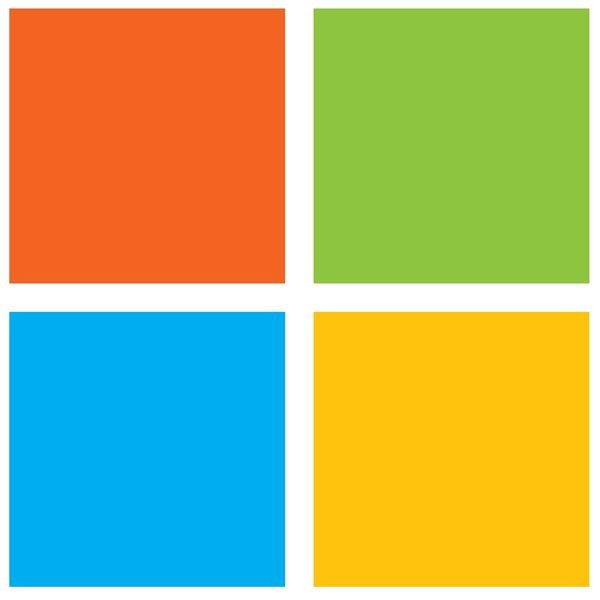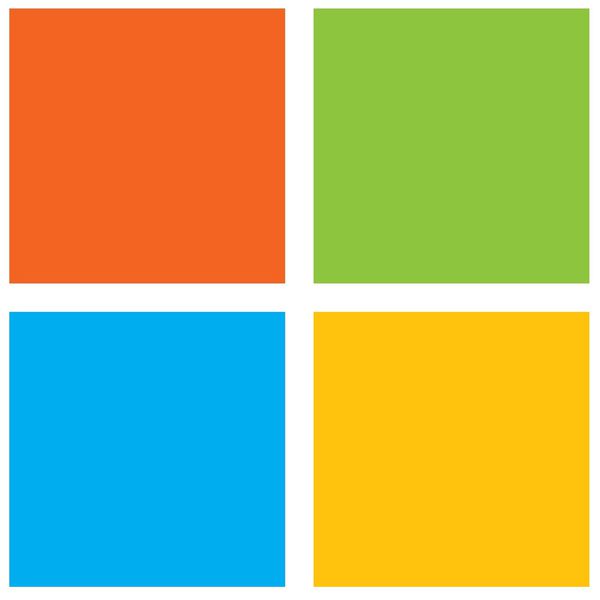U启动增强版是一款系统U盘制作工具,支持Windows平板电脑启动功能,加入智能模式、兼容模式、增强模式三大u盘分区制作方式。可以在任何电脑上重装修复,支持U盘读写,高速传输,无需担心被病毒侵入。用户可以自由更换系统,替代老旧的光驱系统。感兴趣的用户快来下载试试吧!
U启动装机版功能
1.U-boot安装版更新了软件界面布局,使整体界面更加美观。
2.新增智能模式、兼容模式和增强模式三种USB分区创建方式,为用户提供更多选择。
3.增加了对Windows平板电脑启动功能的支持,以方便更多Windows平板电脑的使用。
4.个性化设置进行了充分优化,设置效果比以前更加新颖独特。
5.ustartpe系统已经全面更新,功能应用有了很大的改进,以前用户报告的错误也得到了修复。
U启动安装步骤
1、先下载好【UQiDong_STA】安装程序并双击启动;
2、安装程序默认的安装位置为:C:ProgramFiles(x86)UQiDong86(以64位为例),修改目录则点击地址栏右侧的文件夹图标即可重新选择。勾选“已阅读并接受《用户协议》”,点击“立即安装”;
3、安装程序运行中,耐心等待即可;
4、如图所示,软件已安装成功,点击“开始制作”即可体验软件功能。
u启动pe装机工具教程
1、首先进入u启动winPE,然后打开u启动智能装机主程序,程序将会自动检测电脑各个盘符根目录下是否存在指定类型的系统文件,如.gho.iso.wim,并将搜索到的文件在映像路径中显示出来以供选择。如果没有找到需要的系统映像文件,可以点击更多按钮程序将进行深层次目录搜索。
打开u启动PE一键装机工具后手动选择系统镜像文件(通常情况下本工具会在进入PE系统后自动运行并自动检测系统文件和提取且显示出来)
注意:
⑴默认只会显示u盘内已有的系统镜像,如果没有找到您需要的镜像,可尝试点击“更多”按钮列出所有磁盘中存在的系统文件!
⑵此处选择您想安装系统到哪个分区,通常系统分区为C盘,但某些情况下可能是其他盘符!
2、选择需要进行安装或者还原的系统映像(如果选择的是iso或wim文件会被自动挂载到虚拟磁盘以供进一步选择),在磁盘列表中直接点击选择需要还原或安装到哪个磁盘分区,点击确定按钮即可。
如上面三张图片所示,操作及等待其完成后重启电脑继续后续的安装。
3、当电脑重启后将会自动完成后续的系统安装,我们只需耐心等待其完成即可!
到此u启动PE一键智能装机工具重装ghost系统教程就完成了!
U启动更新日志
v7.0.16.1123版本
本次u启动装机版7.0新版更新,没有在工具界面上进行改变而主要放在用户使用过程中遇到的一些小问题,使得用户在使用u启动u盘启动盘制作工具制作启动u盘的过程中尽量避免一些小问题的出现。
u启动7.0点针对系统安装过程中用户反馈操作步骤删减,更简单的系统安装;